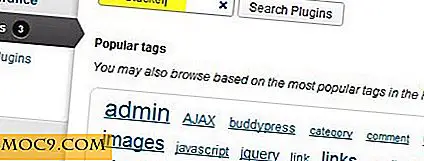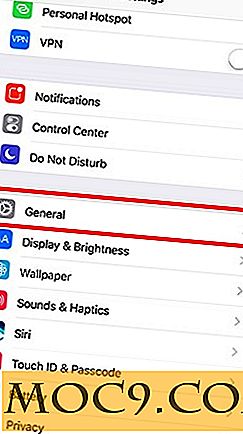Hoe Ubuntu Update fouten te repareren
Het komt vrij vaak voor dat we fouten tegenkomen tijdens het uitvoeren van een update in Ubuntu. Er zijn verschillende soorten fouten en in deze post zullen we zien hoe enkele van de meest voorkomende fouten op te lossen die u tegenkomt tijdens het bijwerken van pakketten in Ubuntu.
Fout 1: E: Encountered a section without Package: header, E: Problem with MergeList
Soms resulteert het uitvoeren van de updates in Update Manger in de volgende fout:
Kon de pakketinformatie niet initialiseren.
Er is een onoplosbaar probleem opgetreden bij het initialiseren van de pakketinformatie.
Rapporteer deze bug tegen het 'update-manager' pakket en voeg het volgende foutbericht toe:
'E: Encountered a section with Package: header, E: Problem with MergeList /var/lib/apt/lists/archive.ubuntu.com_ubuntu_dists_natty_main_binary-amd64_Packages, E: De pakketlijsten of het statusbestand konden niet worden geparseerd of geopend.'
Een soortgelijke fout treedt op tijdens het uitvoeren van de opdracht apt-get update in terminal:
Pakketlijsten lezen ... Fout!
E: Er is een sectie gevonden zonder pakket: koptekst
E: Probleem met MergeList /var/lib/apt/lists/archive.ubuntu.com_ubuntu_dists_natty_main_binary-amd64_Packages
E: De pakketlijsten of het statusbestand kunnen niet worden geparseerd of geopend.
Er is een One Shot-oplossing voor de bovenstaande fouten. Open de terminal en voer de volgende opdrachten uit in de opgegeven volgorde:
sudo rm -rf / var / lib / apt / lists / * sudo apt-get clean sudo apt-get update
Ik hoop dat de bovengenoemde problemen worden opgelost. Laten we nu naar een ander type fout gaan.
Fout 2: E: Kon geen lock krijgen / var / lib / dpkg / lock - open (11: bron tijdelijk niet beschikbaar)
Een veel voorkomende fout bij het installeren van een toepassing of het bijwerken van een pakket is als volgt:
E: Kon lock niet krijgen / var / lib / dpkg / lock - open (11: bron tijdelijk niet beschikbaar)
E: Kan de administratiemap niet vergrendelen (/ var / lib / dpkg /), is een ander proces dat het gebruikt?
De reden is heel duidelijk uit de fout zelf "een ander proces dat het gebruikt". Wat betekent dat een ander proces al gebruik maakt van de genoemde directory (noodzakelijk voor de applicatie die moet worden geïnstalleerd) via Synaptic Package Manager, Update Manger, terminal of Ubuntu Software Center.
Het idee zou zijn om te zoeken naar een andere applicatie die wordt geïnstalleerd of bijgewerkt. Wacht tot de installatie is voltooid of annuleer deze. Als u de applicatie niet kunt zien, probeer dan deze opdracht in de terminal uit te voeren om deze fout op te lossen:
sudo rm / var / lib / apt / lists / lock
Fout 3: De actie vereist de installatie van pakketten van niet-geverifieerde bronnen
Ik stond vandaag voor een vreemde situatie toen ik de Update Manager in Ubuntu leidde. Het liet me een aantal updates zien die geïnstalleerd moesten worden en toen ik klikte op Updates installeren toonde het me de volgende fout:
De actie vereist de installatie van pakketten van niet-geverifieerde bronnen
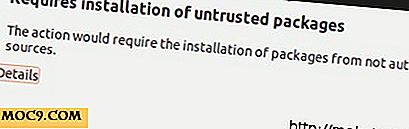
Er kunnen verschillende redenen zijn voor deze fout:
- Software is beperkt door auteursrechtelijke of juridische kwesties
- De software is van Canonical Partner en is niet toegevoegd aan de bronlijst
- De applicatie is geïnstalleerd vanuit de broncode
- Ontbrekende openbare sleutel van de applicatie
Als u niet weet wat de oorzaak van de fout is, volgt u de instructies voor elk ervan en kunt u het uitzoeken. Laten we eens kijken hoe we deze problemen een voor een kunnen aanpakken:
(i) Software is beperkt door auteursrechtelijke of juridische kwesties
Voer de Update Manager uit. En ga naar Instellingen zoals getoond in de foto hieronder:

Ga hier nu naar het Ubuntu-softwaretabblad en zorg ervoor dat software wordt beperkt door auteursrechtelijke of juridische problemen . Sluit de instellingen en installeer nu updates.

(ii) De software is van Canonical Partner en is niet toegevoegd aan de bronlijst
Ga in de instellingen van Update Manager naar het tabblad Ubuntu-software en neem de broncode op voor updates zoals in de onderstaande afbeelding:

(iii) De applicatie is geïnstalleerd vanuit de broncode
Ga in de Update Manger-instellingen naar het tabblad Ubuntu-software en vink de optie Broncode aan:

(iv) Ontbrekende publieke sleutel van de applicatie
Open de terminal (Ctrl + Alt + T) en voer de volgende opdracht uit:
sudo apt-get update
Wacht nu tot het klaar is en kijk of je zoiets ziet als dit:
W: GPG-fout: http: /something.something Release: de volgende handtekeningen konden niet worden geverifieerd omdat de openbare sleutel niet beschikbaar is: NO_PUBKEY XXXXXXXXXXXXXXXX
Noteer de cijfers die u ziet na NO_PUBKEY. Deze fout is omdat de openbare sleutel van de toepassing niet is toegevoegd. Gebruik de volgende opdracht in de terminal om de fout op te lossen:
sudo apt-key adv --recv-key - keyserver keyserver.ubuntu.com XXXXXXXXXXXXXXXX
Na het toevoegen van de ontbrekende publieke sleutel voert u de volgende opdracht (opnieuw) uit:
sudo apt-get update
Ik hoop dat het je probleem helpt oplossen. Geef ons uw feedback en laat het ons weten als u andere fouten te zien krijgt. Reacties sectie is helemaal van jou. Genieten :)